您可以使用由表达式确定的文字标记每个地块。在此练习中,您将为每个在两条直线上显示地块地址的地块创建标签。
在上一个练习中打开的“样式编辑器”仍应保持打开状态。
注:
此练习使用在练习 1:创建专题中修改过的地图。
使用表达式添加标签的步骤
- 在“样式编辑器”中,为专题中的第一条规则单击“要素标签”下的条目。
由于要创建地块要素专题,因此每个专题规则均具有一个条目。
- 在“设计标签样式”对话框中,单击“添加标签”。
- 对于“文字内容”,向下滚动到列表底部,然后单击“使用表达式”。
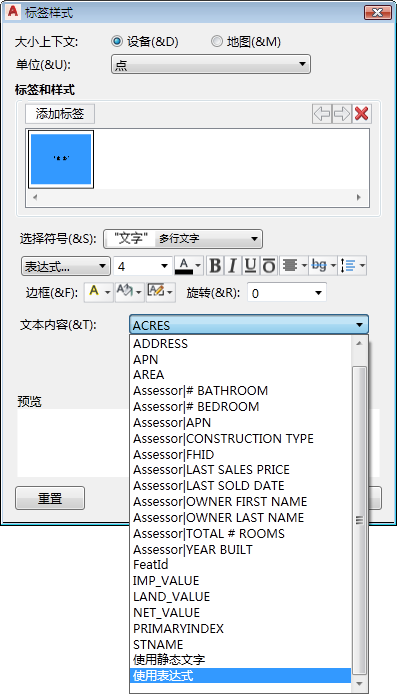
可使用表达式确定标签的文本。
- 要创建包含两行内容的标签,请输入 CONCAT ( ADDRESS , '\P', STNAME )
Concat 操作符将结合多个特性,并使用 '\P' 参数插入换行。
注: 对于增强的样式,使用 '\P',但对于标准样式,使用 '\n'。确保使用所示的大写字母。 - 验证表达式。
- 单击“创建/修改表达式”窗口中的“确定”。
- 单击“应用”,然后单击“设计标签样式”对话框中的“关闭”。
- 为专题中每个需要标签的条目重复上述步骤。
- 关闭“样式编辑器”以查看更改。
您现在所处的位置
您已将已计算特性作为专题的基础创建了“地块”图层专题。并添加了内容由表达式确定的标签。
要继续此教程,请转至第 5 课:将已建立样式的地图发布到 Autodesk Infrastructure Map Server。